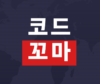FTP 서버 설정 순서 (1) 서버 설치 (2) 서버 설정 (3) 계정 생성 (4) 폴더 권한 (5) 방화벽 오픈 (6) FTP 서비스 재시작.
오늘은 윈도우에서 FTP 서버를 구축하는 방법에 대해 알려드리려고 해요. FTP 서버를 구축하면 파일을 쉽게 전송하고 공유할 수 있어 편리해요. 오늘은 FTP 서버 구축을 위한 여섯 가지 단계를 소개해 드릴게요. 바로 시작해볼까요? 첫 번째로, FTP 서버를 구축하기 위해선 먼저 서버를 설치해야 해요. 윈도우에서는 IIS (인터넷 정보 서비스)를 이용해 FTP 서버를 구축할 수 있어요. 컴퓨터의 제어판에서 프로그램 및 기능을 열어서 인터넷 정보 서비스를 설치해 주세요. 두 번째로, 서버 설정을 해야 해요. 인터넷 정보 서비스 관리자를 열고, 좌측의 트리 구조에서 사이트를 선택한 후 FTP 사이트를 추가해 주세요. 이때 FTP 사이트의 바인딩과 포트 설정도 잊지 말아주세요. 개인회생자동차담보대출 세 번째 단계는 계정을 생성하는 것이에요. FTP에 접속할 수 있는 계정을 생성해야 하죠. 인터넷 정보 서비스 (IIS) 관리자에서 사용자를 추가하고 암호를 설정해주세요. 다음으로, 폴더 권한을 설정해야 해요. FTP를 통해 접속 가능한 폴더나 파일을 설정하기 위해 폴더의 속성에서 보안 탭을 열어 FTP 사용자에게 읽기/쓰기 권한을 부여해 주세요. 그리고 다섯 번째로, 방화벽을 열어야 해요. FTP 서버를 이용할 수 있도록 방화벽에서 포트 21번 및 사용 중인 FTP 서비스의 포트를 열어주어야 해요. 마지막으로, FTP 서비스를 재시작해야 해요. 개인회생중소액대출 모든 설정이 완료되면 인터넷 정보 서비스 관리자에서 FTP 사이트를 우클릭하여 다시 시작을 해주면 설정이 완료됩니다. 이렇게 윈도우에서 FTP 서버를 구축하는 과정은 이렇습니다. FTP 서버를 구축하면 파일을 쉽게 전송하고 공유할 수 있어 편리하죠. 만약 자세한 설정 방법을 확인하고 싶다면 아래 동영상을 참고해 보세요. 함께 나를 따라해보시면 누구나 쉽게 FTP 서버를 구축할 수 있을 거에요. 감사합니다. (동영상 링크 첨부).
윈도우에서 FTP 서버 구축하기
유튜브 채널 윈도우 포럼